빠르게 정리해야 할 프로젝트 일정, 복잡한 사건의 흐름, 깔끔한 개인 이력까지... 타임라인이 필요한 순간은 생각보다 많습니다. 그런데 직접 만들다 보면, 시간도 오래 걸리고 디자인도 마음에 들지 않죠.
그래서 요즘은 타임라인 그려주는 AI가 인기입니다. 텍스트 몇 줄만 입력하면 자동으로 깔끔하고 매력적인 타임라인이 완성되니까요. 하지만, 인터넷에 검색하면 나오는 많은 AI 기반 프로그램 중 어떤 프로그램을 써야 할지, 각 프로그램의 기능과 가격은 어떤지 궁금할 수 있어요.
그래서 이 글에서는 타임라인을 쉽게 그려주는 AI 프로그램 4가지를 꼼꼼하게 비교해드리고, AI로 타임라인을 그릴 때 주의할 점까지 정리했습니다. 마지막에는 전문가도 추천하는 올인원 다이어그램 툴, 이드로우맥스(EdrawMax)의 AI 기능도 소개할게요.
복잡한 타임라인, 이제 AI에게 맡겨보세요. 지금부터 하나씩 살펴볼까요?
Part 1: 꼭 써봐야 할 타임라인 그려주는 AI 프로그램 TOP 4
타임라인을 자동으로 그려주는 AI 프로그램, 어떤 게 좋은지 궁금하시죠?
지금부터 꼭 써봐야 할 AI 타임라인 프로그램 TOP 4의 특징과 AI 기능 활용법을 비교 분석해 드릴게요!
TOP 1. 이드로우맥스 (EdrawMax)
이드로우맥스(EdrawMax)는 다양한 종류의 다이어그램 제작을 지원하는 강력한 올인원 프로그램입니다.
타임라인, 마인드맵, 조직도, 네트워크 다이어그램 등 폭넓은 템플릿과 사용자 친화적인 인터페이스, 그리고 혁신적인 AI 기반 다이어그램 생성 기능을 제공해 타임라인 작업에 가장 추천되는 툴이에요.
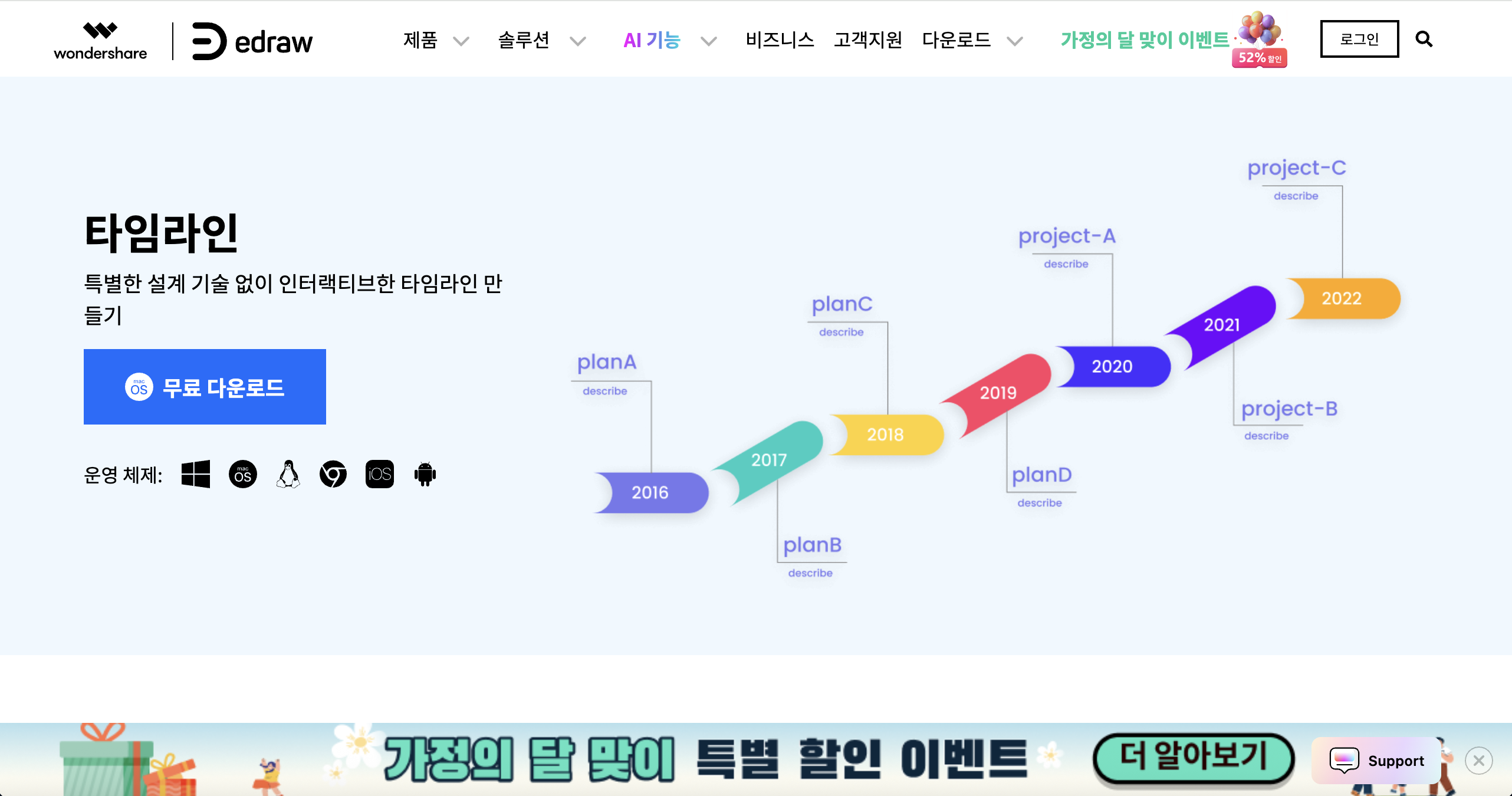
주요 기능
• AI 기반 타임라인 생성: 원하는 타임라인을 텍스트로 입력만 하면, AI가 자동으로 타임라인을 생성해줍니다.
• 다양한 다이어그램 템플릿: 280개 이상의 다이어그램 템플릿을 제공해서, 원하는 스타일의 타임라인을 손쉽게 선택할 수 있습니다.
• 강력한 디자인 기능: AI가 만든 타임라인을 기본으로, 클릭 한번으로 레이아웃, 테마, 색상 등을 간편하게 디자인할 수 있어요.
• 다양한 내보내기 옵션: PDF, PNG, PPT 등 다양한 포맷으로 결과물을 내보낼 수 있어요. 작업물을 쉽게 공유하거나 보고서에 삽입할 수 있습니다.
장점:
-
방대한 템플릿 라이브러리 덕분에, 스타일에 맞는 타임라인을 빠르게 검색 가능
-
처음 사용하는 사람도 직관적인 인터페이스 덕분에 쉽게 적응 가능
-
혁신적인 AI 기능을 제공해 생산성 UP, 시간은 Down!
-
팀원들과 함께 실시간으로 작업할 수 있어 프로젝트 팀에서 활용하기 적합
단점:
-
다양한 기능이 있어 처음 사용시에는 조금 복잡할 수 있지만, 익숙해지면 매우 효율적
가격
• 무료 플랜 제공
• 유료 플랜: 연간 라이선스 ₩103,200 / 평생 라이선스 ₩149,000
✅ AI로 타임라인 그리는 방법
1.이드로우맥스의 홈에서 [Edraw AI]>[AI 타임라인]을 차례로 선택
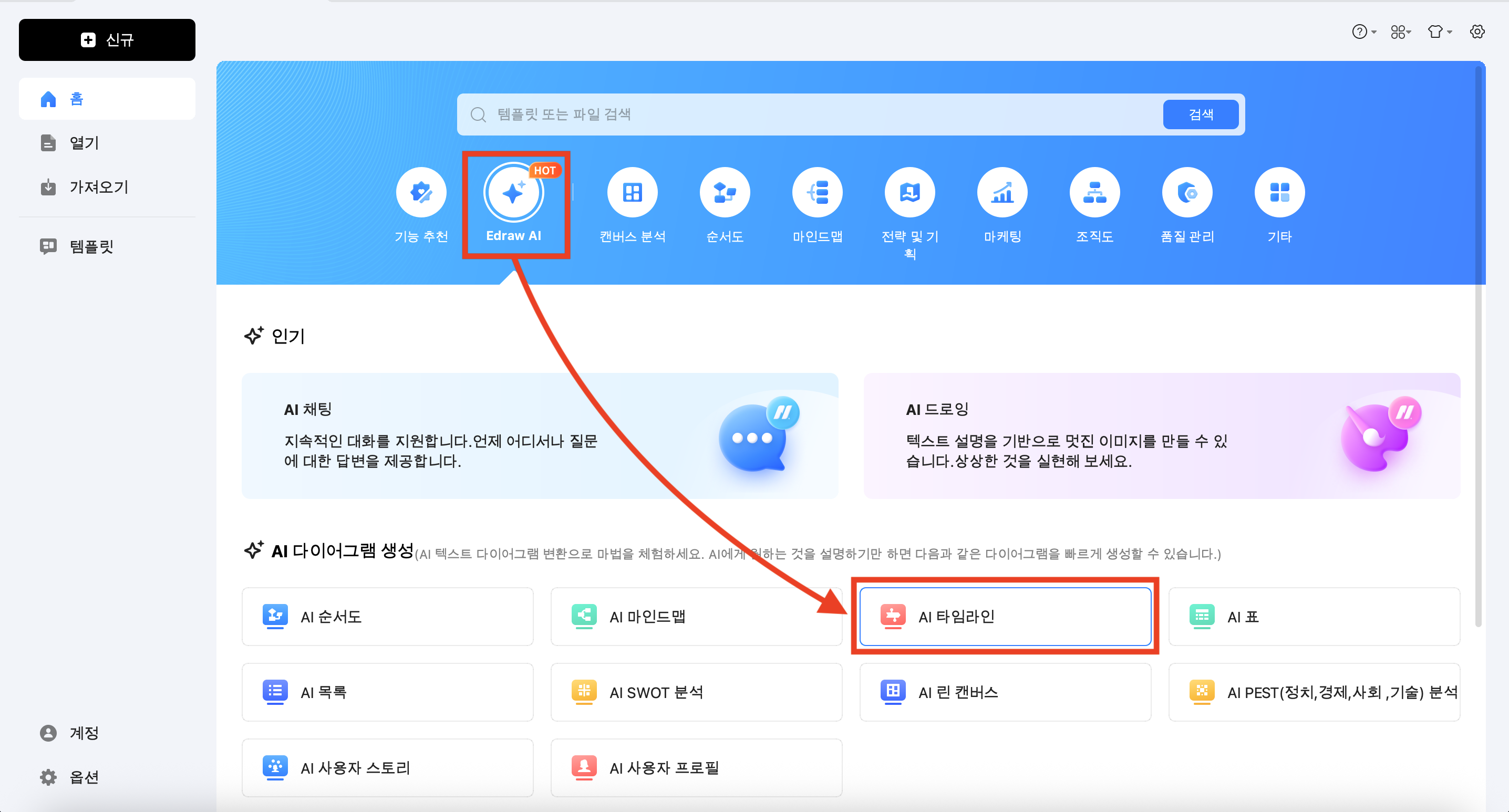
2.AI 타임라인 그리기 모드에서 텍스트 입력 → 자동 타임라인 생성
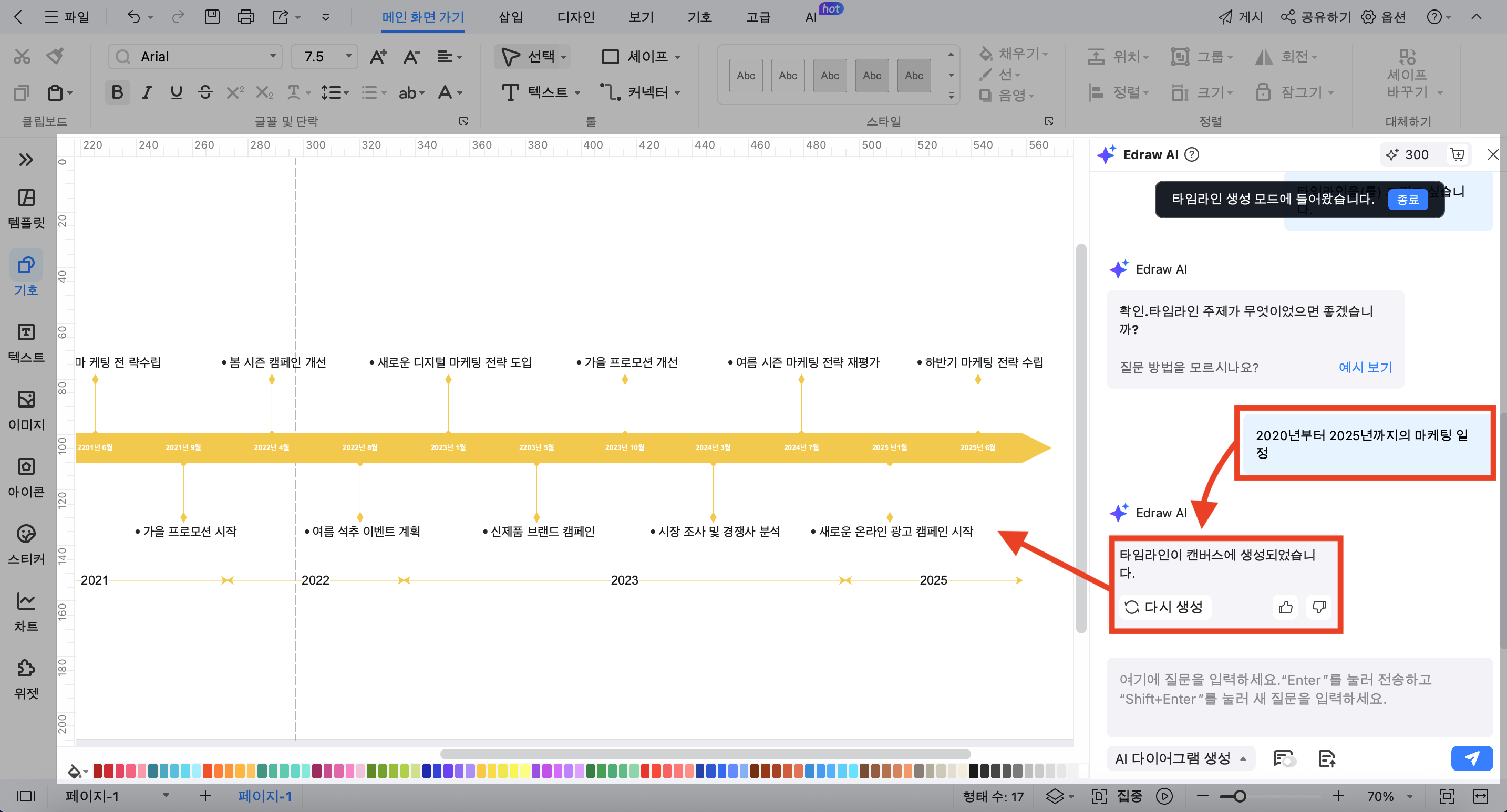
3.드래그 앤 드롭으로 타임라인을 편집하고 색상 및 스타일 조정
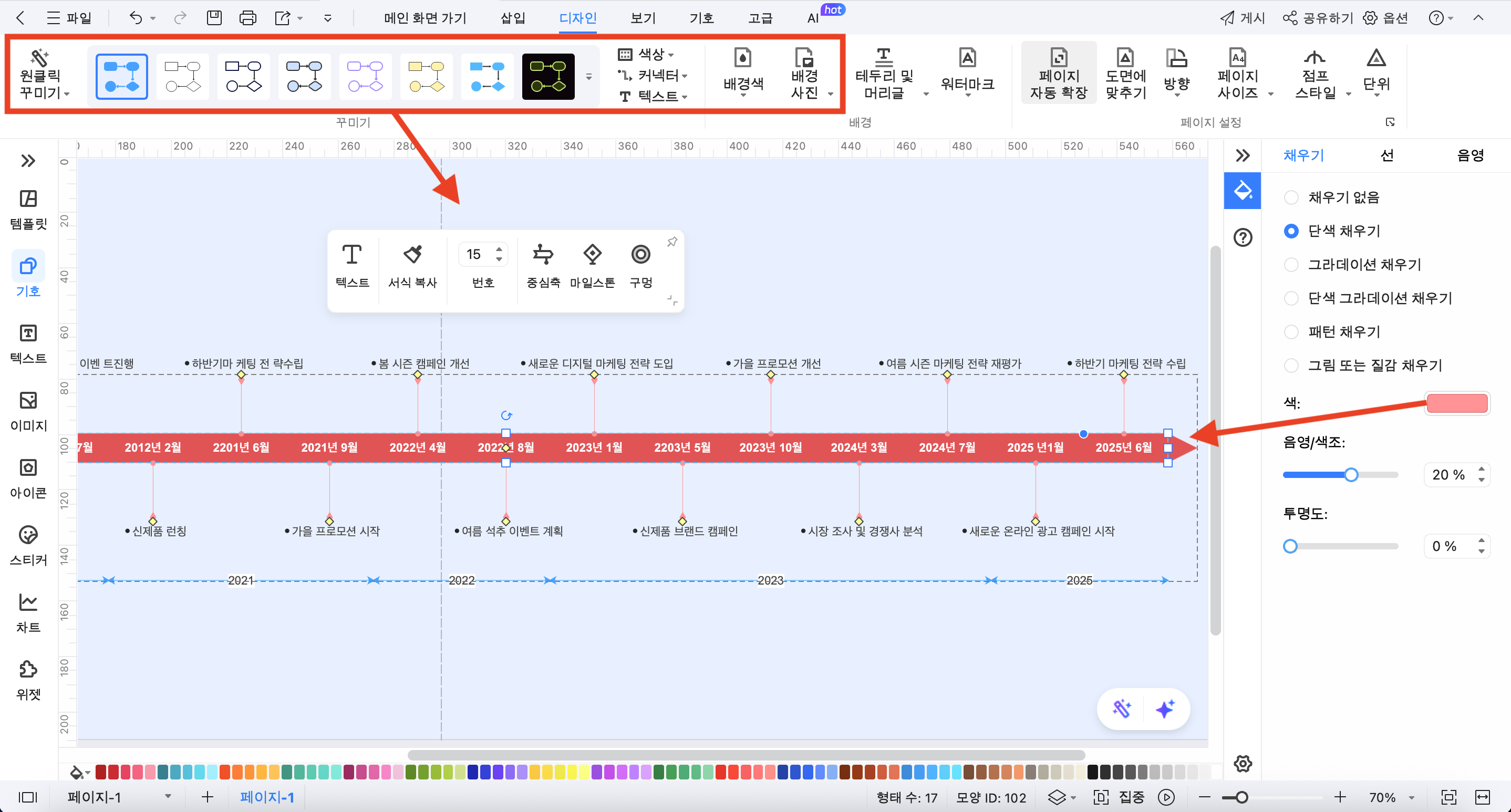
TOP 2. Canva
Canva는 디자인 툴로 잘 알려져 있지만, 최근에는 Magic Design 기능을 통해 타임라인을 자동 생성하는 기능까지 추가됐어요. AI가 디자인을 추천하고, 사용자는 이를 선택해 빠르게 작업을 끝낼 수 있습니다.
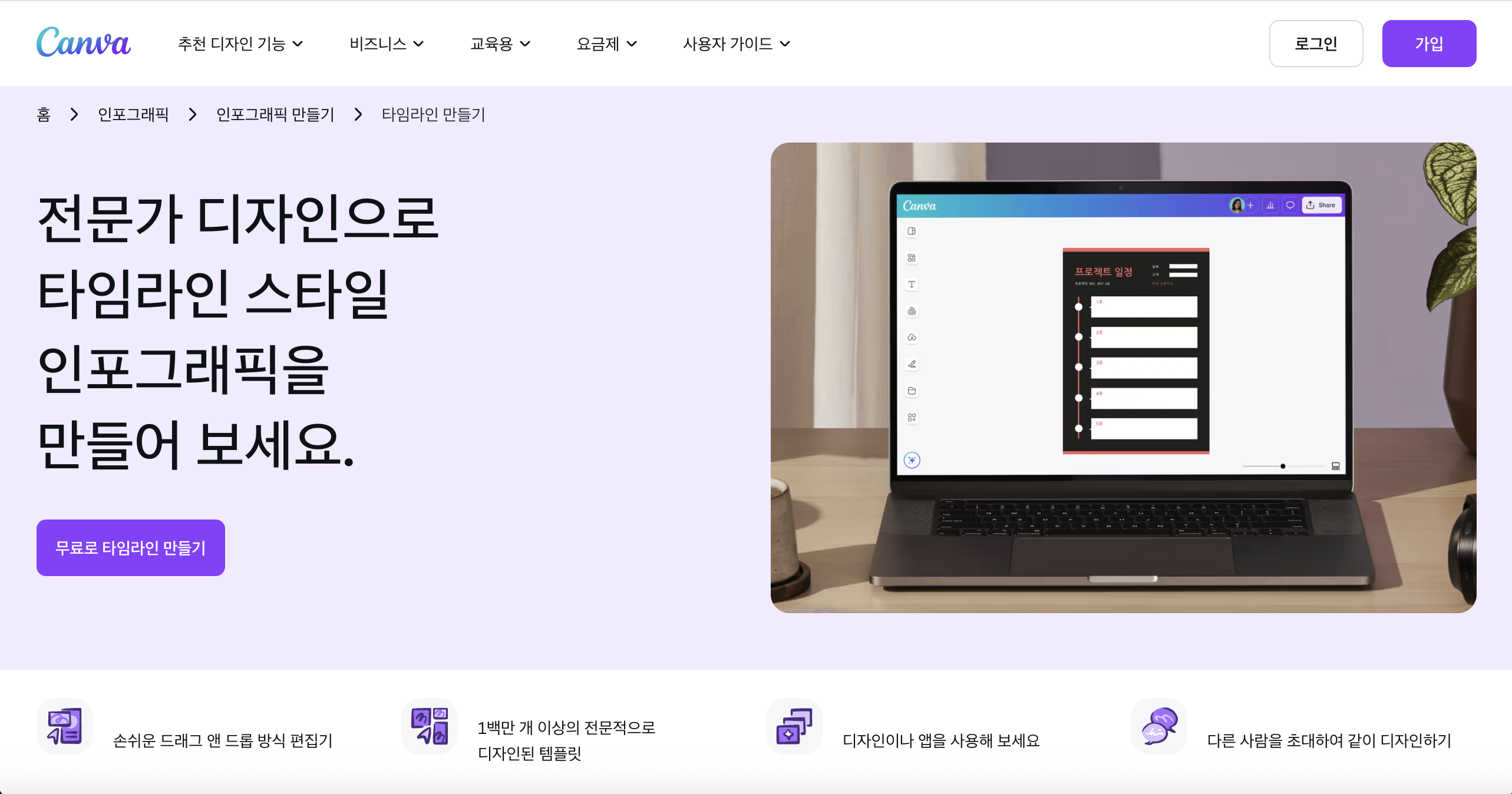
주요 기능
• Magic Design: 타임라인을 그릴 때 텍스트를 입력하면, AI가 스타일을 추천해줍니다.
• 템플릿과 디자인: Canva의 가장 큰 장점은 다양한 디자인 옵션입니다. 색상, 폰트, 아이콘 등 세밀한 디자인 요소를 자유롭게 선택할 수 있어요.
• 팀 협업: Canva는 팀 단위로 협업할 수 있는 기능도 잘 갖추고 있습니다. 실시간으로 수정하거나 의견을 주고받을 수 있어요.
장점:
-
누구나 쉽게 사용할 수 있는 UI/UX를 제공해 디자인 경험이 없어도 전문가처럼 보일 수 있음
-
무료로 사용할 수 있는 템플릿이 많아서, 비용 부담 없이 시작 가능
-
팀 프로젝트에서 여러 사람이 동시에 작업할 수 있어 효율적
단점:
-
AI 추천 디자인은 다양하지만, 복잡한 타임라인을 완전히 자동으로 생성하기엔 한계가 있음
-
디자인 수정은 가능하지만, 매우 세밀한 조정이 필요한 경우에는 다소 제한적
가격
• 무료 버전 제공
• 유료 플랜: 연간 구독 ₩99,000부터
✅ AI로 타임라인 그리는 방법
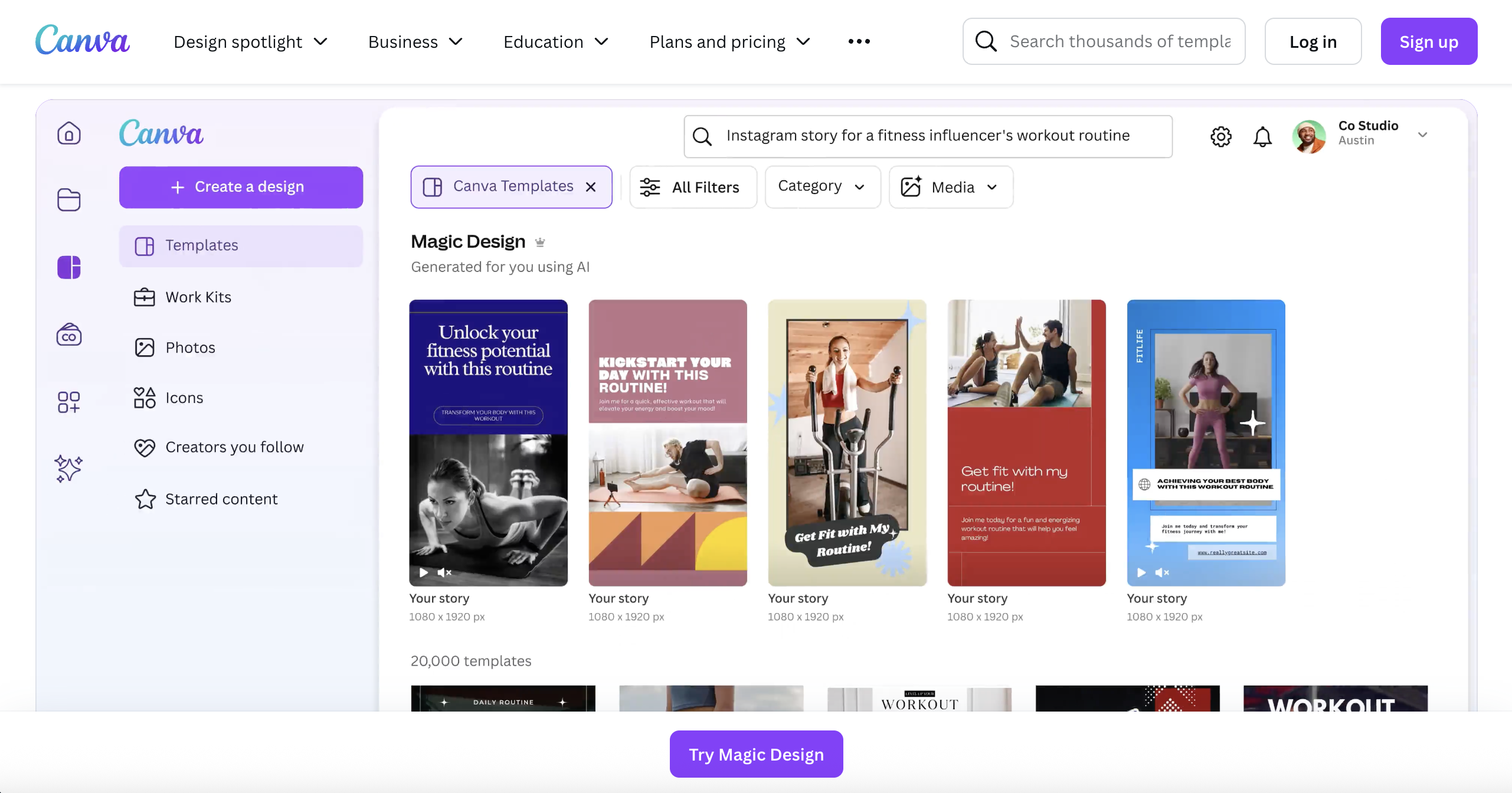
1.Canva에서 타임라인 템플릿 선택
2.AI 도구인 Magic Write로 콘텐츠 생성하기
3.Magic Design으로 디자인 자동화하면 완성
TOP 3. Miro
Miro는 실시간 협업이 가능한 화이트보드 툴로 유명한데요, AI 기능을 활용해 타임라인을 비롯한 다양한 다이어그램을 자동으로 생성할 수 있습니다. 협업이 필요한 팀 프로젝트에서 유용하게 쓰일 수 있어요.
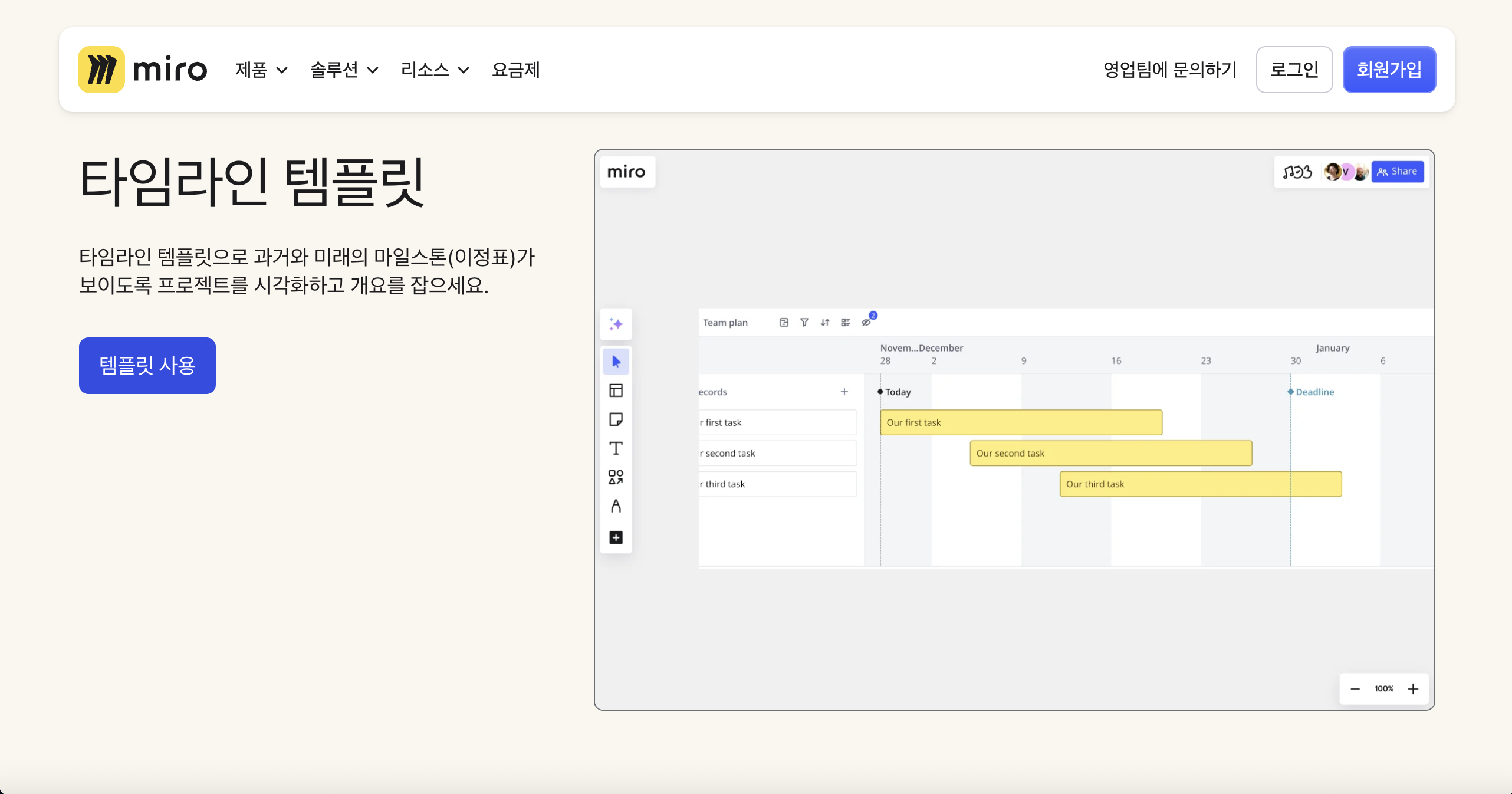
주요 기능
• AI 기반 다이어그램 생성: 타임라인을 자동으로 만들어주는 AI 기능이 있어, 텍스트를 입력하고 몇 번의 클릭만으로 멋진 타임라인을 완성할 수 있어요.
• 협업 기능: 여러 사용자가 실시간으로 작업할 수 있어 팀 프로젝트에서 효율적으로 사용할 수 있습니다.
• 무한 캔버스: 타임라인 외에도 다양한 형태의 다이어그램을 자유롭게 그릴 수 있는 무한 캔버스를 제공해요.
장점:
-
실시간으로 함께 작업할 수 있어 팀 단위로 효율적인 작업이 가능
-
디자인에 구애받지 않고 무한대로 작업 확장 가능
-
복잡한 다이어그램을 AI가 자동으로 생성
단점:
-
AI가 생성한 타임라인은 기본적인 형태를 제공하지만, 세부적인 디자인 조정은 제한적
-
초보자는 UI가 다소 복잡하게 느껴질 수 있어, 처음에는 익숙해지는데 시간이 필요
가격
• 무료 버전 제공
• 유료 플랜: 월 $8부터
✅ AI로 타임라인 그리는 방법
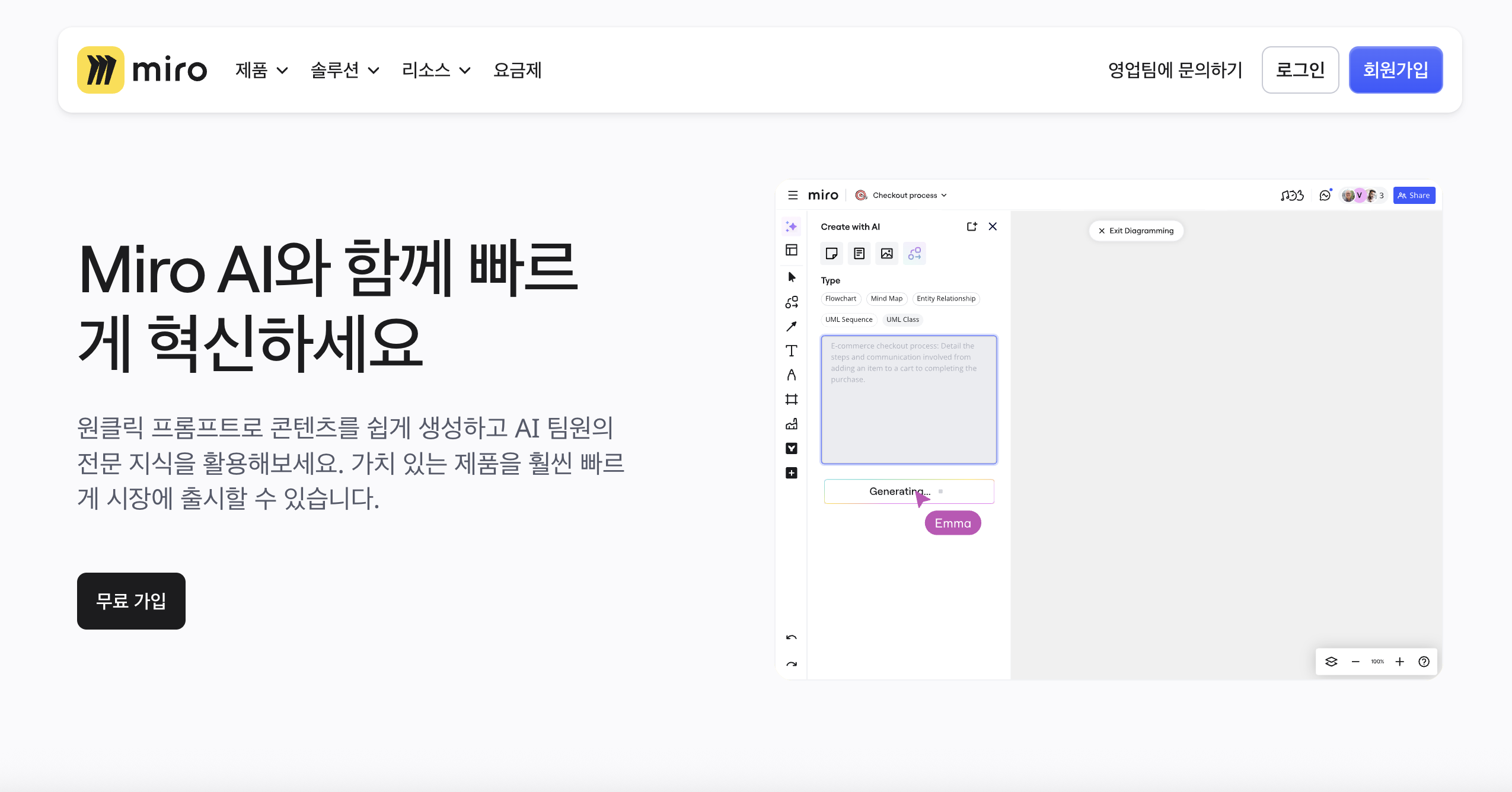
1.보드에서 'AI' 메뉴를 열고 'Generate Diagram'을 선택
2."제품 개발 단계 타임라인" 같은 프롬프트를 입력
3.생성된 타임라인을 자유롭게 추가 수정하거나 팀원과 협업해 완성
TOP 4. ClickUp
ClickUp은 프로젝트 관리 툴로 유명하지만, AI 기능을 통해 타임라인을 자동 생성하고 관리할 수 있습니다. 업무 플로우를 관리하면서 자연스럽게 타임라인을 그릴 수 있어요.
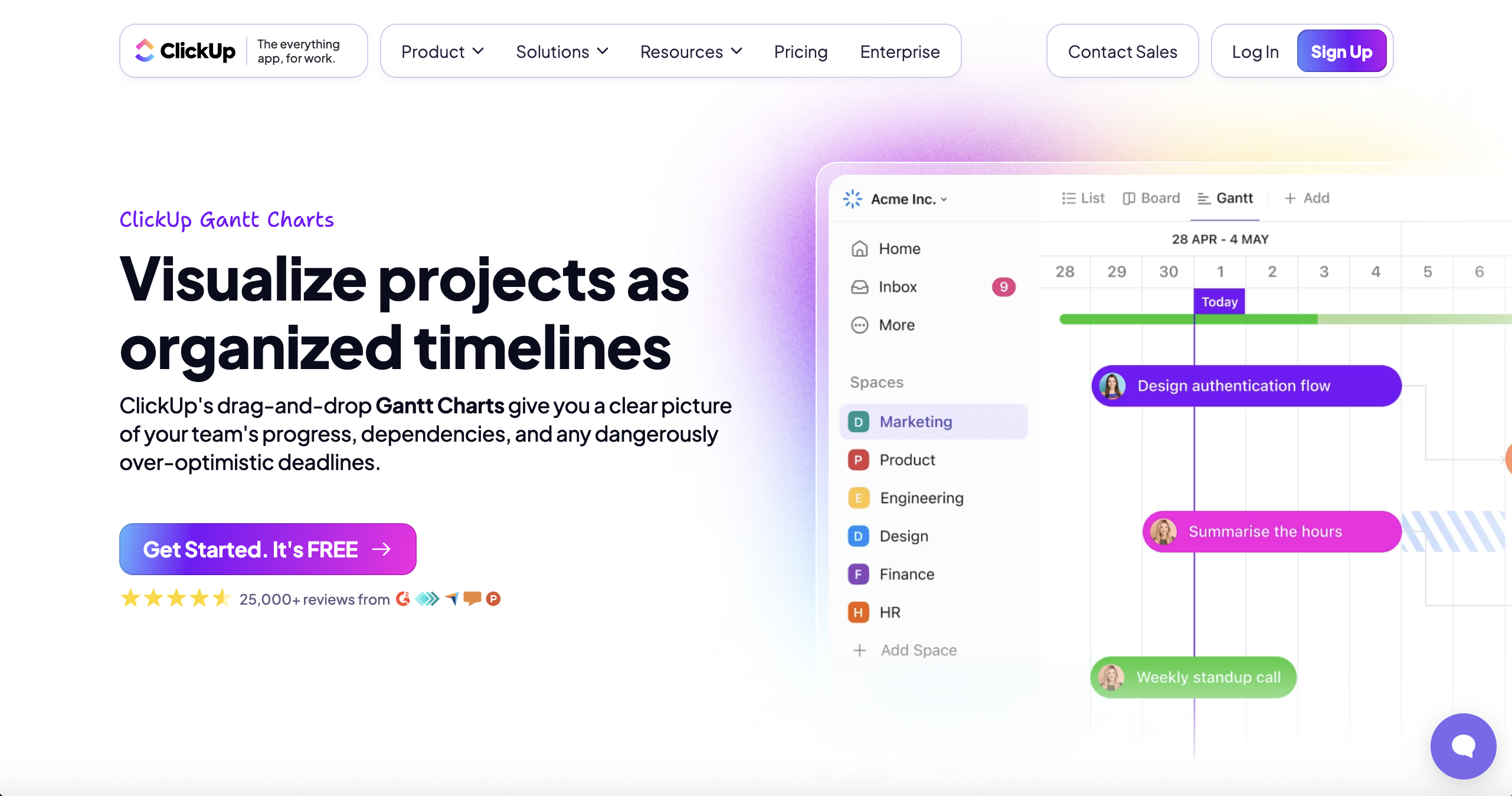
주요 기능
• ClickUp Brain: ClickUp Brain을 활성화해 간단한 명령어를 입력하면 AI가 타임라인을 만들어줍니다.
• Gantt 차트 및 타임라인 뷰: ClickUp은 Gantt 차트와 타임라인 뷰를 제공해 프로젝트 일정을 한눈에 확인할 수 있어요.
• 작업 및 프로젝트 관리 통합: 업무 목록과 타임라인을 함께 관리할 수 있어, 프로젝트 진행 상황을 효율적으로 추적할 수 있습니다.
장점:
-
프로젝트 관리와 타임라인을 한 곳에서 모두 할 수 있어 효율적
-
프로젝트 일정이나 타임라인을 AI가 자동으로 정리
-
프로젝트 관리에 유용한 Gantt 차트를 통해 타임라인을 직관적으로 확인 가능
단점:
-
타임라인 디자인이 다소 단조로워, 더 세련된 디자인을 원하는 사용자는 다소 아쉬울 수 있음
-
AI 기능은 주로 작업 일정과 관련된 기능에 집중되어, 디자인적 부분에는 한계
가격
• 무료 버전 제공
• 유료 플랜: 월 $10부터
✅ AI로 타임라인 그리는 방법
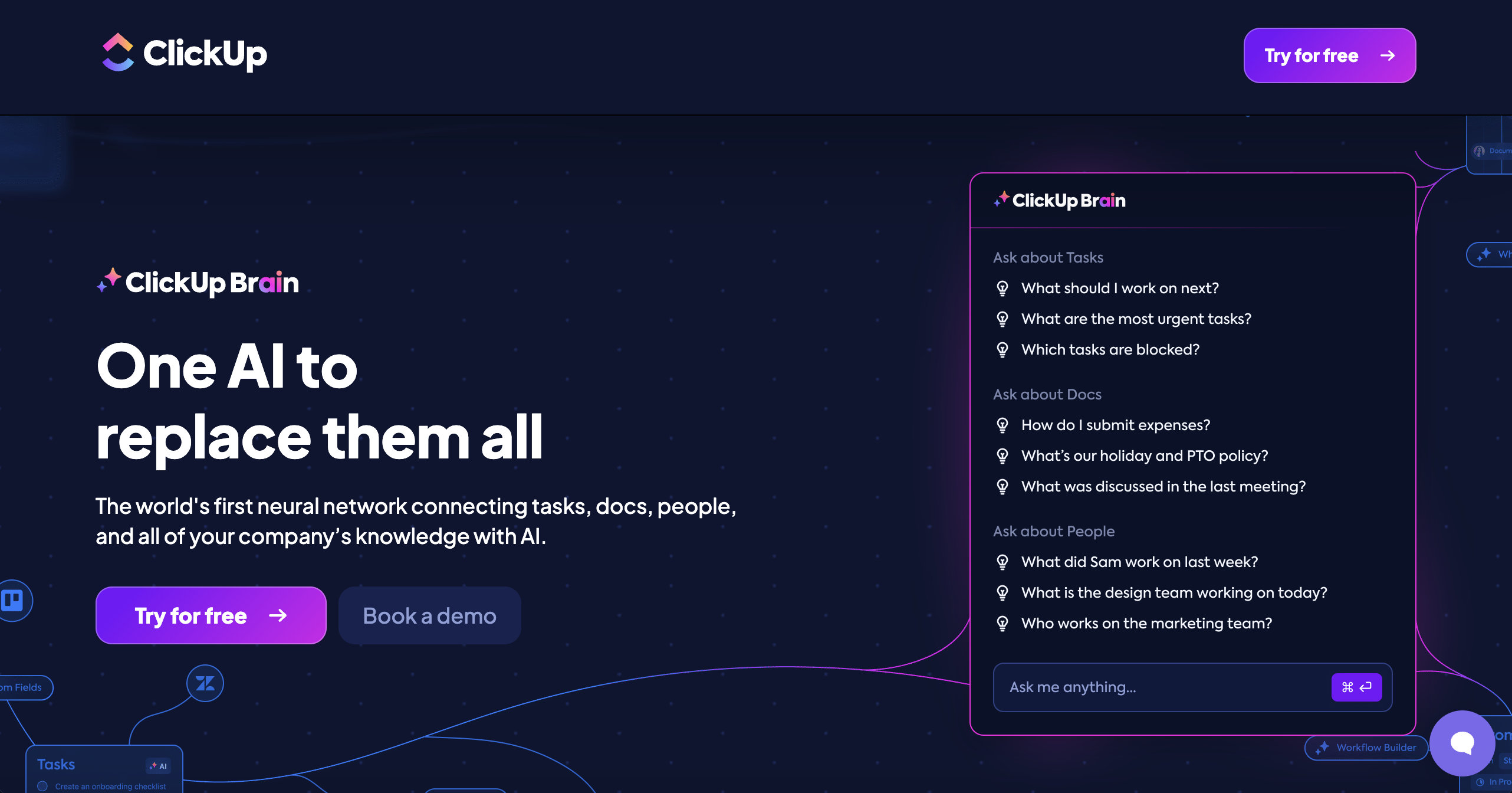
1.ClickUp 실행 후, ClickUp의 AI 기능인 ClickUp Brain을 활성화
2.프롤프트를 입력해 프로젝트 타임라인 생성
3.타임라인 뷰에서 수정 및 완성
이렇게 4가지 프로그램을 비교했어요. 각 툴마다 AI가 타임라인을 어떻게 지원하는지, 그리고 다른 기능들과 함께 어떻게 활용할 수 있는지 알 수 있었죠?
다음은 AI로 타임라인을 그릴 때 주의할 점에 대해 알아볼게요.
Part 2: AI 프로그램으로 타임라인 그릴때 주의할 점

출처: freepik
AI로 순서도를 그리는 것은 정말 편리하지만, 몇 가지 중요한 점을 고려하지 않으면 예상치 못한 결과를 얻을 수 있습니다. 순서도가 정확하고 유용하게 만들어지려면 AI의 한계를 잘 이해하고, 적절한 입력과 세부 조정이 필요해요. 여기서는 AI 프로그램을 사용할 때 주의해야 할 몇 가지 팁을 소개할게요.
1. AI가 제공하는 결과를 항상 그대로 믿지 말자
AI가 제공하는 타임라인은 빠르고 효율적이지만, 그것이 항상 완벽한 건 아니에요. 특히, 세부적인 내용이나 중요한 정보가 빠질 수 있기 때문에 항상 결과물을 점검하는 게 중요합니다.
예를 들어, 날짜를 설정할 때 잘못된 순서나 누락된 중요한 항목이 있을 수 있으니, AI가 만든 타임라인을 바탕으로 사용자가 직접 수정하거나 보완해야 해요.
? Tip: AI가 제시한 타임라인의 기본 구조를 바탕으로, 프로젝트 특성에 맞게 세부 항목 추가나 수정을 해주는 것이 좋습니다. 그럼 AI가 해준 일은 빠르게 끝내고, 나머지는 더 창의적으로 다듬을 수 있겠죠?
2. AI가 제공하는 템플릿이 항상 최적화된 디자인은 아니다
많은 AI 툴들이 자동으로 템플릿을 제시해주긴 하지만, 모든 템플릿이 자신의 프로젝트에 완벽히 맞는 건 아니에요.
예를 들어, 복잡한 프로젝트 일정이라면 단순한 템플릿으로는 정보가 부족하거나 잘못 표현될 수 있습니다. 이런 경우엔 커스터마이징을 통해 자신만의 스타일로 타임라인을 꾸며주는 것이 훨씬 효과적이에요.
? Tip: 템플릿을 고른 뒤, 디자인을 자유롭게 수정할 수 있는 프로그램을 활용하세요. 이드로우맥스나 Canva처럼 템플릿 수정이 용이한 툴을 사용하면, AI가 제공한 기본 템플릿을 바탕으로 직접 세부사항을 조정할 수 있습니다.
3. 프로젝트 규모에 맞는 도구를 선택하자
AI 툴마다 타임라인 생성 기능이 다릅니다. 단기 프로젝트를 위한 간단한 타임라인을 만들고 싶다면, Canva나 Miro와 같은 간단한 툴로도 충분해요. 그러나 복잡한 일정이나 팀 단위로 협업이 필요한 프로젝트라면, 이드로우맥스나 ClickUp처럼 더 고급 기능을 제공하는 프로그램을 사용하는 것이 좋습니다.
? Tip: 타임라인을 만들 때, 프로젝트의 복잡성이나 팀의 필요에 맞는 툴을 선택하는 것이 핵심이에요.
4. AI의 자동화가 항상 최선의 해결책은 아니다
AI가 생성해주는 결과물은 매우 유용하지만, 때로는 우리가 직접 수정하는 작업이 필요할 수 있습니다.
예를 들어, 프로젝트 특성상 타임라인에서 업무의 복잡성을 AI가 충분히 반영하지 못하는 경우가 있어요. 이럴 때는 AI가 만든 기본 틀을 바탕으로 직접 수동으로 세부사항을 추가하거나, 새로운 항목을 배치하는 작업이 중요합니다.
? Tip: AI가 만든 타임라인을 기본으로, 필요한 항목을 추가하거나 날짜를 조정하는 등 자신만의 맞춤형 타임라인을 만드는 것이 성공적인 프로젝트 관리의 핵심입니다.
5. 가격과 기능의 균형을 맞추자
AI 프로그램마다 제공하는 기능의 차이와 가격이 다릅니다. 특히 무료 플랜은 기본적인 AI 기능만 제공하거나 사용 횟수에 제한이 있는 경우가 많습니다.
타임라인을 그리기 위한 필요한 기능이 무엇인지 먼저 파악하고, 그에 맞는 가격대를 고려하는 것이 중요해요.
? Tip: 무료 버전으로 충분히 원하는 기능을 사용할 수 있다면 괜찮지만, 더 많은 기능을 원하거나 협업 기능이 필요하다면, 유료 버전의 장점을 고려해서 예산에 맞는 선택을 하는 것이 좋습니다.
Part 3: 이드로우맥스(EdrawMax)의 다재다능한 AI 기능
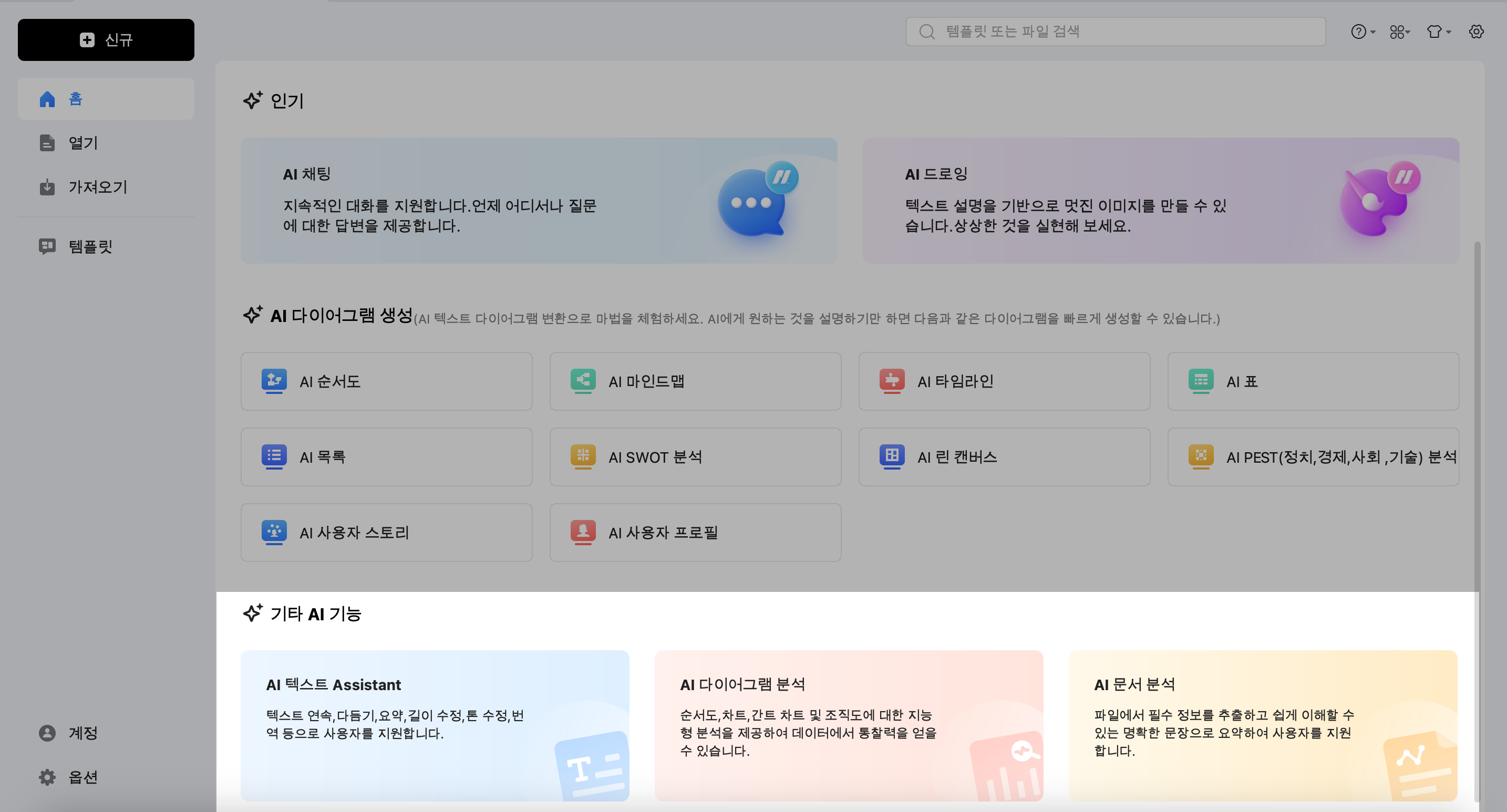
이제 AI로 타임라인을 그리는 데 필요한 도구들을 소개했으니, 이드로우맥스가 제공하는 기타 AI 기능도 함께 살펴보도록 할게요.
이드로우맥스는 단순히 타임라인 그리기만 도와주는 프로그램이 아니에요. AI를 활용한 다양한 기능들이 있어서, 더 스마트하고 빠르게 다이어그램을 그릴 수 있답니다.
여기서는 AI 텍스트 어시스턴트, AI 다이어그램 분석, 그리고 AI 문서 분석 기능을 소개할게요.
1.AI 텍스트 어시스턴트
먼저 소개할 기능은 바로 AI 텍스트 어시스턴트입니다. 이 기능은 타임라인을 그리면서 텍스트를 작성하는 데 큰 도움을 줘요.
예를 들어, 복잡한 프로젝트의 단계별 설명이나 중요한 일정을 추가하려 할 때, AI 텍스트 어시스턴트가 자동으로 관련 텍스트를 추천해주거나, 문장 구성을 돕는 기능을 제공해요.
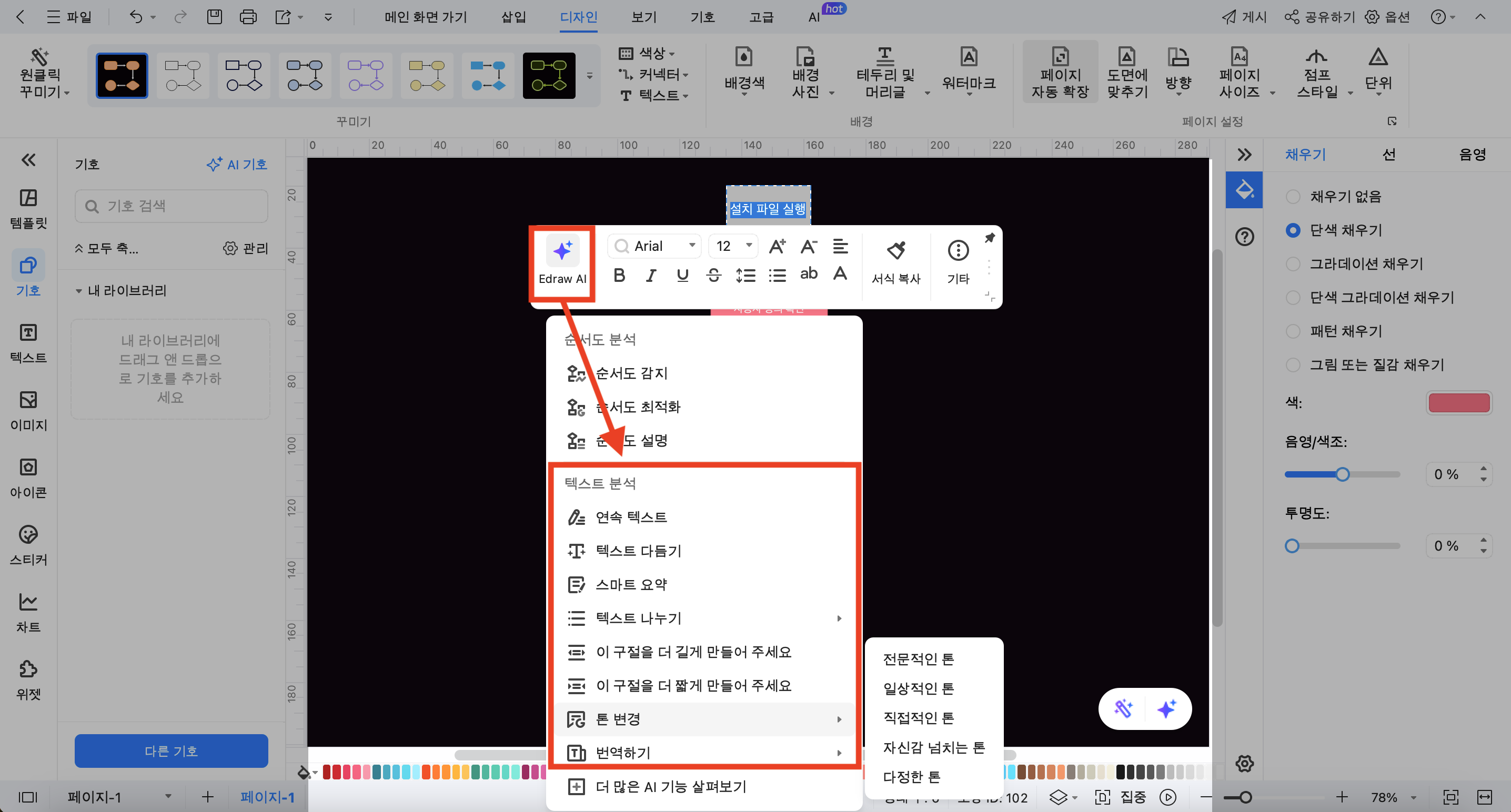
• 연속 텍스트: 작성 중인 문장의 뒷부분을 AI가 자연스럽게 완성하도록 도와줍니다. 타임라인 각 단계의 설명을 덧붙일 때 유용해요.
• 텍스트 다듬기: AI가 문장을 더 자연스럽고 명확하게 다듬어 줍니다.
• 스마트 요약: 긴 설명을 간단하고 직관적인 요약으로 바꿔 줍니다.
• 길이 수정: 필요한 길이에 맞게 텍스트를 늘리거나 줄여줍니다.
• 톤 수정: 작성된 텍스트의 어조(예: 전문적, 자신감 넘치는, 다정한 톤 등)를 변경해 줍니다.
• 번역: 여러 언어 간 번역이 가능하여, 글로벌 팀과 협업할 때 유용합니다.
2.AI 다이어그램 분석
AI 다이어그램 분석 기능은 이드로우맥스에서 만든 다이어그램을 스캔하고, 그 구조와 내용을 분석하여 최적화할 수 있는 방법을 제시합니다.
다이어그램을 생성한 후, AI는 전체 흐름을 평가하고, 필요한 수정 사항이나 개선 방향을 자동으로 제시할 수 있습니다.
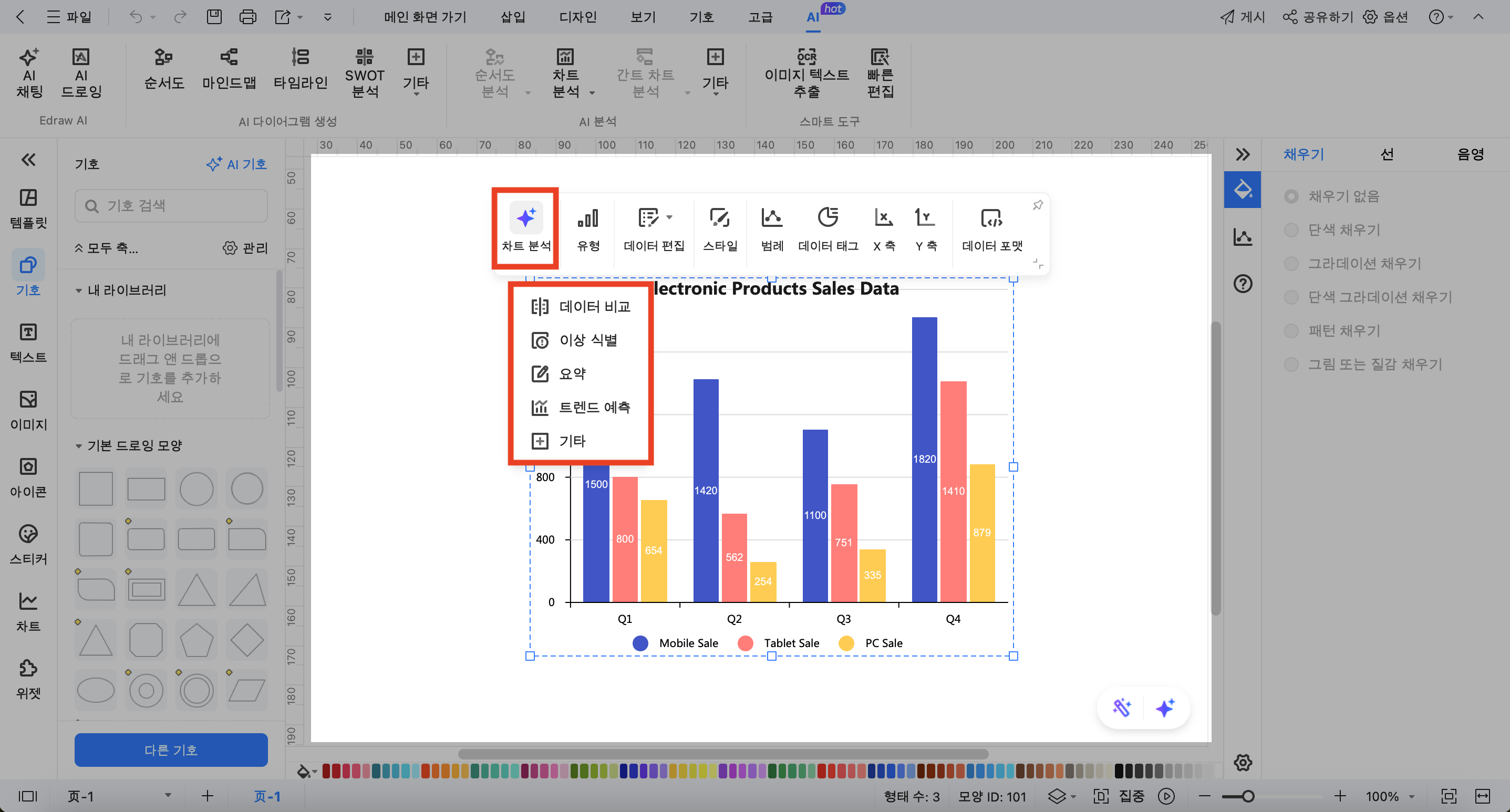
• 자동 분석: 생성된 다이어그램의 구조와 흐름을 분석하여 불필요한 요소나 비효율적인 흐름을 자동으로 감지합니다.
• 최적화 제안: 다이어그램의 시각적 효율성을 높이기 위한 최적화 방법을 추천합니다.
3.AI 문서 분석
마지막으로 소개할 기능은 AI 문서 분석 기능입니다.
타임라인을 그릴 때 기존 문서를 기반으로 작업할 일이 많죠. 이때 AI 문서 분석 기능을 활용하면 문서의 내용을 분석하고, 핵심 정보를 추출하는 데 도움이 됩니다. 특히, 프로젝트 계획서나 보고서 같은 문서에서 필요한 정보를 바로 꺼내어 타임라인이나 다른 다이어그램으로 연결할 수 있죠.
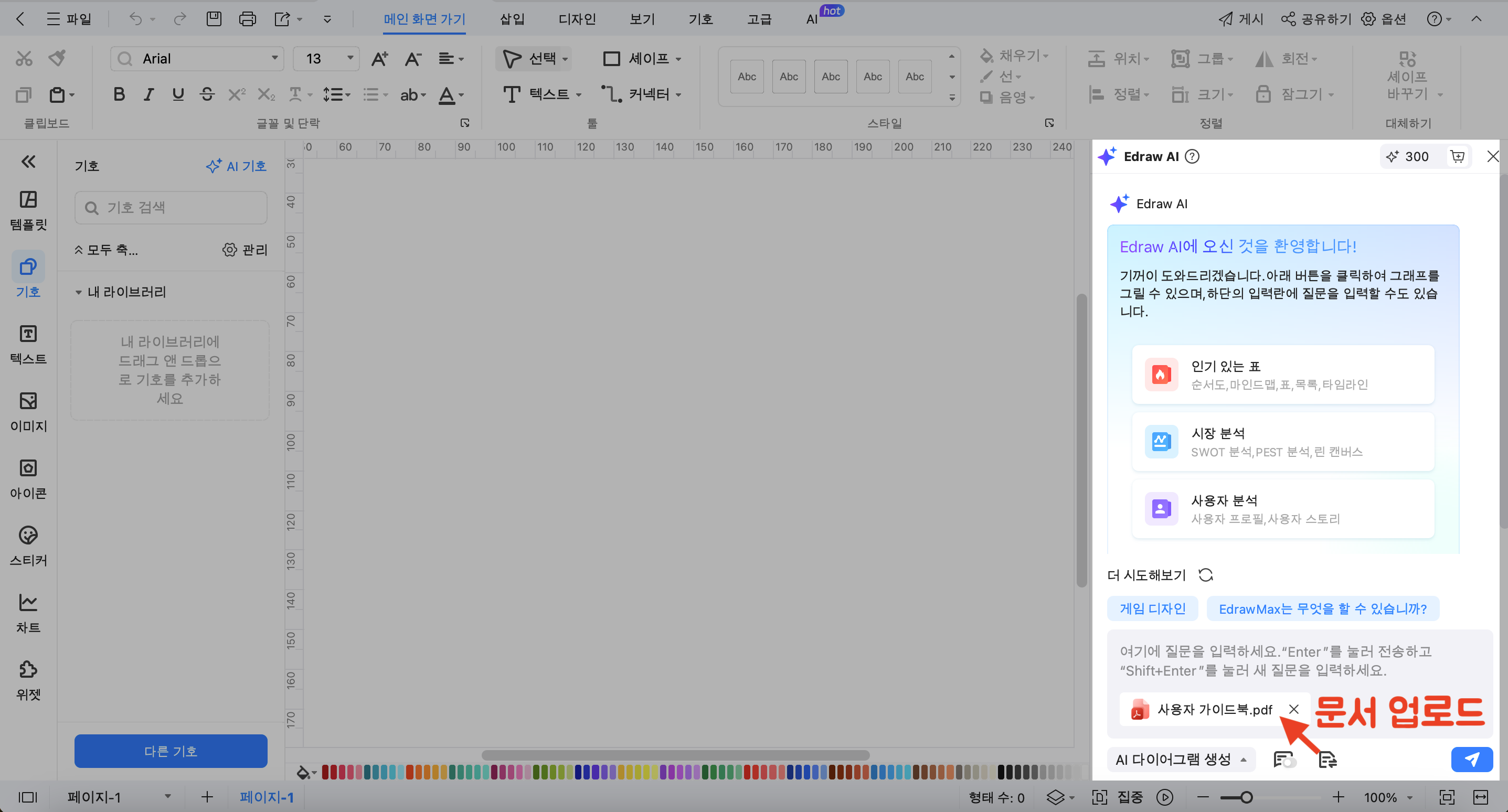
• 주요 내용 추출: 문서 파일을 업로드하면, AI가 자동으로 핵심 포인트를 추출하여 타임라인에 필요한 일정이나 중요한 항목을 추려낼 수 있어요.
• 문서 내용 변환: 프로젝트의 목표나 진행 상황 등 중요한 문서 내용을 빠르게 다이어그램으로 변환할 수 있습니다.
타임라인을 그릴 때도 오늘 소개한 타임라인 그려주는 AI 프로그램을 활용하면, 시간을 절약하고 효율성을 높이는 데 큰 도움이 되죠.
특히 이드로우맥스(EdrawMax)의 AI 텍스트 어시스턴트나 다이어그램 분석 같은 기능들을 통해, 타임라인은 물론 다양한 다이어그램을 더 효율적으로 만들 수 있습니다.
타임라인뿐만 아니라, 복잡한 다이어그램 작성, 프로젝트 관리, 팀 협업이 필요하다면 이드로우맥스를 꼭 한번 활용해 보세요! 지금 다운로드하면 무료로 사용해 볼 수 있어요!




